'Apple Music'te oturum açmadığınız için şarkı çalınamıyor.‘
'Apple Music şarkılarını çalabilmek için Apple Music'te oturum açmış olmanız gerekir.'
Birçok kullanıcı, Apple Music'i dinlemeye veya kitaplıklarına yeni şarkılar eklemeye çalışırken bu sinir bozucu iTunes hata mesajıyla karşılaşıyor. Zaten oturum açmış olsanız bile olur ve hangi düzeltmeleri denerseniz deneyin açılmaya devam edebilir gibi görünüyor.
Açılır pencerenin ortak bir nedeni yok gibi görünüyor. Bazı kullanıcılar bunu yeni müzik akışı sırasında, bazıları ise önceden indirilmiş şarkıları dinlerken alır. Çoğunlukla Windows kullanıcılarını etkiliyor gibi görünüyor, ancak macOS'ta da ortaya çıktı.
Bu öngörülemezlik, sorun gidermeyi zor bir sorun haline getirir. Farklı çözümler farklı kullanıcılar için çalışıyor gibi görünüyor. Bu nedenle, denemek isteyebileceğiniz her şeyi aşağıda sıraladık ve liste üzerinde çalışmanızı önerdik.
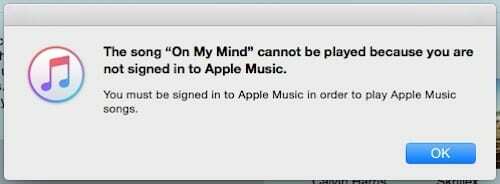
İçindekiler
- İlgili Mesajlar:
-
Potansiyel çözümler
- Yazılımınızı Güncelleyin
- Radyoya Geçin ve Geri Dönün
- Şarkıyı Apple Music'te Görüntüle
- İndirilenleri Kaldır
- Şarkıları Sil
- Çıkış Yap ve Tekrar Giriş Yap
- iTunes'u Kaldırın ve Yeniden Yükleyin
- İlgili Mesajlar:
- iCLoud Müzik Kitaplığını Kullanarak Müziği Cihazlar Arasında Senkronize Etme
- Apple Music'te Şarkıları, Albümleri Sıralama ve Şarkıları Tekrar Etme
- Apple Music'in iPhone / iPad'de Çalışmamasını Düzeltin
- Apple Music'i Kurma ve Kullanma
- Apple Music'i Nasıl Kapatabilirim?
Potansiyel çözümler
Bazı kullanıcılar aşağıdaki çözümleri geçici çözümler sunmak için buldu, diğerleri ise bunları kalıcı bir düzeltme olarak buldu. Sizin için bilmenin tek yolu, her bir öğeyi sırayla denemektir.
Bunları en kolaydan en zora doğru sıraladık ve yukarıdan aşağıya doğru çalışmanızı öneririz. Bu gönderiyi işaretli tutun, böylece kaldığınız yerden kolayca devam edebilirsiniz, açılır pencere tekrar görünür.
En alta kadar yaptıysanız ve yine de iTunes hata mesajını alıyorsanız, doğrudan Apple ile iletişime geçin bire bir teknik destek için.
Yazılımınızı Güncelleyin
Sonunda Apple bu hatayı düzeltecek ve artık hiçbirimizin bu konuda endişelenmesine gerek kalmayacak. Aslında, bunu zaten düzeltmiş olabilirler, yani yapılacak ilk şey, onu çalıştırdığınızdan emin olmaktır. iTunes'un en son sürümü.

Windows PC kullanıcıları için, iTunes'u nereden edindiğinize bağlı olarak güncellemeleri kontrol etmenin iki yolu vardır. Eğer ondan aldıysanız elma web sitesi, iTunes'u açın ve Yardım > Güncellemeleri Kontrol Et'e gidin. Aksi takdirde, açın Microsoft Mağazası ve oradan tüm uygulamalarınızdaki güncellemeleri kontrol edin.
Mac'te Sistem Tercihleri'ne gidin ve Yazılım Güncellemeleri'ne tıklayın.
Radyoya Geçin ve Geri Dönün
Birçok kullanıcının bulduğu hızlı ve kolay bir çözüm, Apple Music'te Radyo dinlemektir. Bu, iTunes'dan oturum açma durumunuzu kontrol etmesini ister ve bunu yaparak Apple Music'i bir kez daha kullanılabilir hale getirir.
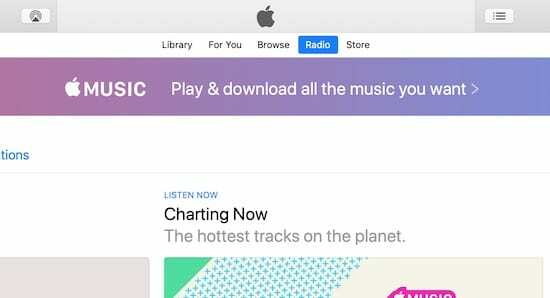
iTunes pencerenizin üst orta kısmındaki Radyo düğmesini tıklayın ve dinlemeye başlamak için herhangi bir Radyo istasyonunu tıklayın. İstenirse Apple Kimliği parolanızı girin ve çalışıp çalışmadığını görmek için normal müziğinizi tekrar dinlemeyi deneyin.
Şarkıyı Apple Music'te Görüntüle
iTunes, Apple Music'e giriş yapmadığınızı söylemeye çalıştığında ne dinlediğinize dikkat edin. Kitaplığınızdaki o şarkıya geri dönün ve kontrol edin veya sağ tıklayın, ardından Apple Music'te Göster'i seçin.
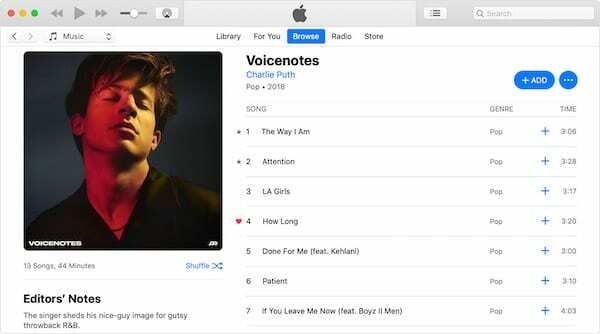
Bu, ilgili şarkıyı sorunsuz bir şekilde çalabilmeniz gereken yerden Apple Music'te açacaktır. Bu işe yararsa, kitaplığınıza geri dönün ve şarkıyı oradan çalabilecek misiniz bir bakın.
İndirilenleri Kaldır
Bir kez daha, Apple Music hatası ortaya çıktığında ne çaldığınızı not edin. İndirilen müzikleri dinliyorsanız, indirmeyi kaldırıp tekrar indirmeyi deneyin.
Control- veya ilgili şarkıyı sağ tıklayın ve İndirmeyi Kaldır'ı seçin. Merak etmeyin, bu öğeyi müzik kitaplığınızdan silmez. İndirme kaldırıldıktan sonra, yanında bir bulut simgesinin göründüğünü göreceksiniz, şarkıyı tekrar indirmek için buna tıklayın ve çalmayı deneyin.
Şarkıları Sil
Kitaplığınızdan müzik dinliyorsanız, şarkıyı kitaplığınızdan tamamen silmeyi deneyin.
Kitaplığınızdan bir şarkıyı silmek için, kontrol edin veya sağ tıklayın ve Kitaplıktan Sil'i ve ardından Şarkıyı Sil'i seçin. Parça silindikten sonra, Apple Music'te bulun ve kontrol edin veya kitaplığınıza geri eklemek için sağ tıklayın.
Çıkış Yap ve Tekrar Giriş Yap
iTunes'dan tamamen çıkış yapın ve ardından bilgisayarınızı bir Apple Music üyeliğiniz olduğunu tanımaya zorlamak için tekrar oturum açın.
Bunu yapmak için iTunes'u açın ve menü çubuğundan Hesap > Oturumu Kapat'a gidin. Apple Kimliği parolanızı girmeniz gerekecek. iTunes oturumu kapalıyken uygulamayı kapatın ve belleğini temizlemek için makinenizi yeniden başlatın.
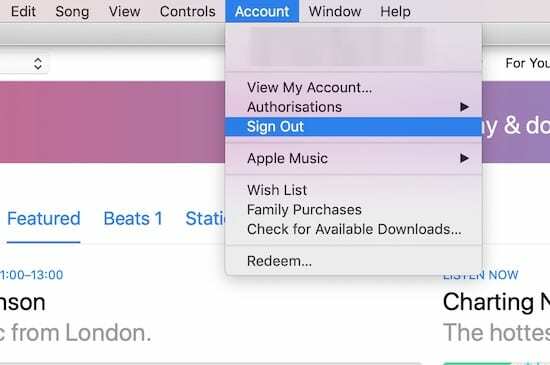
Bilgisayarınız yeniden başladığında iTunes'u açın ve Hesap > Oturum aç'a gidin. Apple Kimliği parolanızı tekrar girin ve müziğinizi çalmayı deneyin.
Müzik kitaplığınız boşsa iTunes Tercihlerini açın ve iCloud Müzik Kitaplığı kutusunu işaretleyin. iTunes'un eski kitaplığınızı yüklemesi bir veya iki dakika sürebilir.
iTunes'u Kaldırın ve Yeniden Yükleyin
Son sorun giderme ipucumuz, yüklemeden ve yeniden müzik dinlemeye çalışmadan önce iTunes'u bilgisayarınızdan tamamen kaldırmaktır.
Windows PC'de Başlat > Ayarlar > Uygulamalar'a gidin ve listede iTunes'u bulun. Kaldır'a tıklayın ve işlemin tamamlanmasını bekleyin.
Mac'te Finder > Uygulamalar'ı açın ve listede iTunes'u bulun. iTunes'u tıklayın ve Çöp Kutusuna sürükleyin ve ardından boşaltın.
iTunes kaldırıldıktan sonra, makinenizi yeniden başlatın ve Apple'ın web sitesini ziyaret edin. iTunes'u indirin ve yükleyin Yeniden.

Yukarıdaki tüm ipuçları yardımcı olmazsa, doğrudan Apple'a ulaşın bire bir destek için. Lütfen, varsa, hangi çözümlerin sizin için çalıştığını bize bildirin, böylece bu gönderiyi olabildiğince yararlı olacak şekilde uyarlamaya devam edebiliriz.

Dan, insanların teknolojilerinden en iyi şekilde yararlanmalarına yardımcı olmak için öğreticiler ve sorun giderme kılavuzları yazar. Yazar olmadan önce Ses Teknolojisi alanında lisans derecesi aldı, bir Apple Store'da onarımları denetledi ve hatta Çin'de İngilizce öğretti.